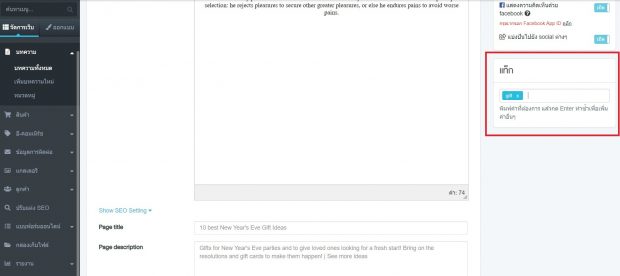การเพิ่มบทความใหม่
การเพิ่มบทความใหม่
1.ไปที่เมนู จัดการเว็บ > บทความ > เพิ่มบทความใหม่
จัดการใส่รายละเอียดบทความ ดังนี้
- ส่วนที่1 : รูปภาพปกบทความ ขนาดรูปที่แนะนำ
รูปจัตุรัส 760 x 760px / รูปแนวนอน 1140 x 760px

- ส่วนที่ 2 : ข้อมูลบทความ จะประกอบไปด้วย
– ชื่อเนื้อหา
– คำขึ้นต้นเนื้อหา
– รายละเอียดของเนื้อหา
หมายเหตุ : คำขึ้นต้นเนื้อหา จะต่างจากรายละเอียดตรงที่ คำขึ้นต้นจะเป็นการเกริ่นสั้น ๆเพื่อให้คนอ่านสามารถรู้ได้ว่า เป็นเนื้อหาเกี่ยวกับอะไร น่าสนใจหรือไม่ โดยที่ยังไม่ต้องคลิกเข้าไปดูรายละเอียดของเนื้อหาด้านใน - ส่วนที่ 3 : Show SEO Setting เป็นส่วนที่ช่วยให้เว็บไซต์ติดอันดับ Google
– Page title
– Page description
– Custom URL
– Preview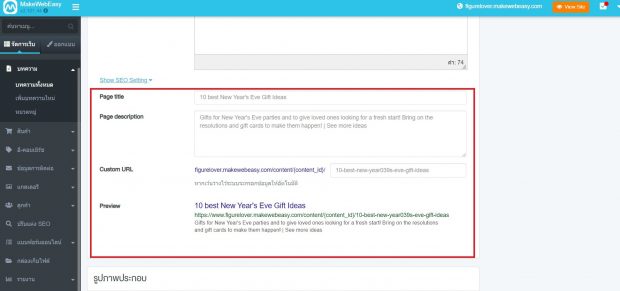
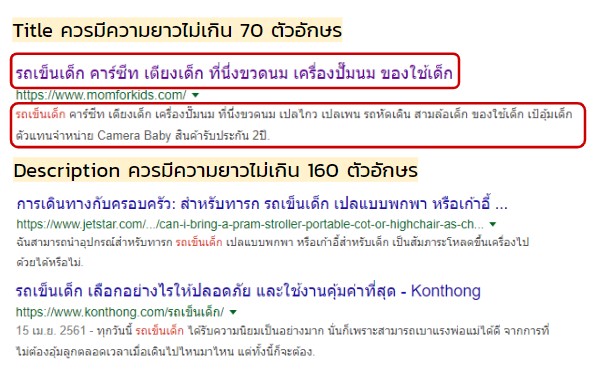
- ส่วนที่ 4 : รูปภาพประกอบ จะใส่หรือไม่ใส่ก็ได้ หากไม่มีภาพประกอบอื่น ๆ ก็ใส่แค่หน้าปกบทความ แต่หากเนื้อหามีภาพประกอบก็ใส่ในส่วนนี้ โดยจัดการได้ดังนี้
1. คลิกที่ + เพิ่มรูปภาพ
2. คลิกที่สร้างโฟลเดอร์ใหม่ หากต้องการแยกรูปภาพ เช่น โฟลเดอร์บทความที่ 1 ,
โฟลเดอร์บทความที่ 2
3. อัพโหลดรูปโดยคลิกที่ File Upload สามารถอัพโหลดได้มากกว่า 1 ภาพ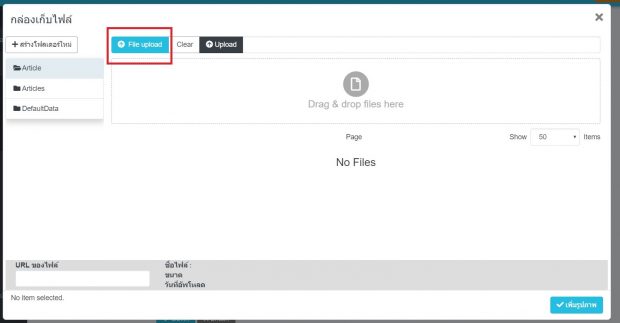
4. เมื่ออัพโหลดรูปภาพเรียบร้อยแล้ว สามารถคลิกรูปภาพแต่ละรูปเพื่อเลือกหลายภาพได้ หรือ
กด Select All เพื่อเลือกทั้งหมดในโฟลเดอร์
5. + กดเพิ่มรูปภาพ รูปภาพทั้งหมดที่เลือกจะมาอยู่ในรูปภาพประกอบ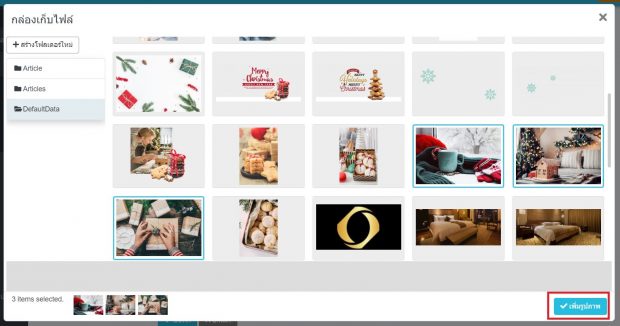
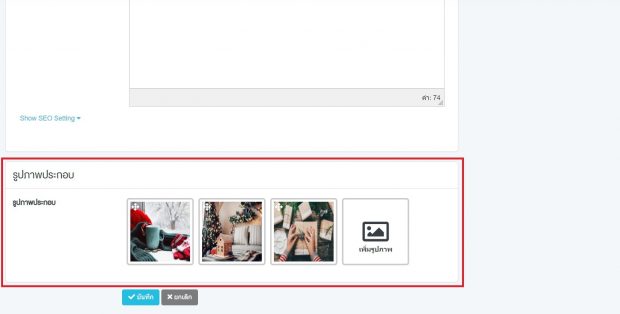
● ส่วนที่ 5 (ขวามือด้านบนสุด) : หมวดหมู่ โดยสามารถสร้างหมวดหมู่บทความได้ ในกรณีที่ยังไม่มีหมวดหมู่ โดยจัดการได้ดังนี้
1. + สร้างหมวดหมู่เนื้อหาใหม่
2. กรอกชื่อหมวดหมู่บทความ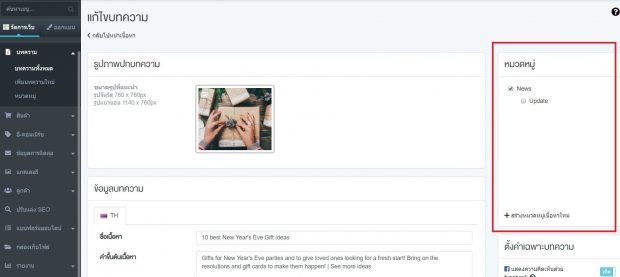
3. ในกรณีที่มีหมวดหมู่หลักอยู่แล้วอยากสร้างเป็นหมวดหมู่ย่อยให้คลิกเลือก + สร้างเป็นหมวดหมู่ย่อย แล้วเลือกหมวดหมู่หลักหากยังไม่มีหมวดหมู่หลักให้สร้างหมวดหมู่หลักก่อน โดยที่ยังไม่ต้องเลือก
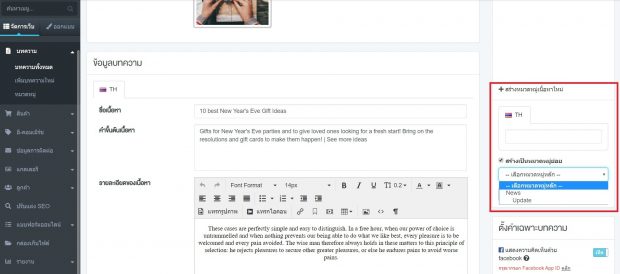
4. คลิกที่ปุ่มสีฟ้า + สร้างหมวดหมู่เนื้อหาใหม่
5. เมื่อสร้างหมวดหมู่เรียบร้อยแล้ว ให้คลิกเลือกหมวดหมู่สำหรับบทความนี้ หากยังไม่สร้างหมวดหมู่หรือเลือกหมวดหมู่จะไม่สามารถบันทึกบทความได้● ส่วนที่ 6 : ตั้งค่าเฉพาะบทความ สามารถตั้งค่าได้ดังนี้
– แสดงความคิดเห็นด้วย facebook เปิดใช้งานในกรณีที่ต้องการให้มีการแสดงความคิดเห็นภายในเนื้อหาบทความ โดยจะต้องทำการตั้งค่า Facebook API ก่อน สามารถดูวิธีการตั้งค่าได้ที่นี่
– แบ่งปันไปยัง social ต่างๆ เป็นปุ่ม Share เนื้อหาผ่าน social media เมื่อผู้อ่านเห็นว่าบทความในเว็บไซต์ของเรามีประโยชน์หรือน่าสนใจอยากแชร์ ก็สามารถแชร์ได้ โดยสามารถกำหนดช่องทาง Socail ได้ ไปที่เมนู จัดการเว็บ > ฟีเจอร์อื่น ๆ > Social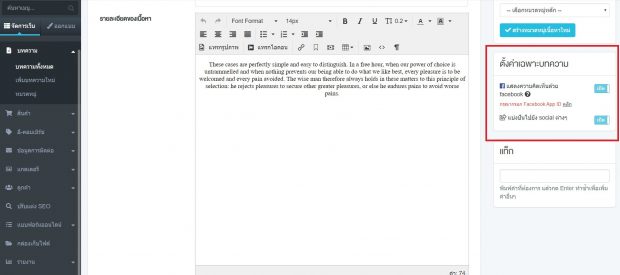
● ส่วนที่ 7 : แท็ก วิธีการใช้งานโดย พิมพ์คำที่ต้องการ แล้วกด Enter ทำซ้ำเพื่อเพิ่มคำอื่น ๆ โดยคำที่ต้องการ คือ คีย์เวิร์ด ที่เกี่ยวข้องกับเนื้อหา เช่น เนื้อหาเกี่ยวกับของเล่นเด็ก คีย์เวิร์ดก็จะเป็น ของเล่นเด็ก , แม่และเด็ก , พัฒนาการเด็ก เป็นต้น ซึ่งแท็กจะมีส่วนช่วยการติดอันดับบน Google อีกด้วย